Die Aufrechterhaltung Ihrer Windows-Umgebung in Spitzenzustand ist für eine gleichbleibende Leistung unerlässlich. Aber was ist Ihre bevorzugte Methode? Einfaches Löschen von Dateien oder einfaches Entfernen von Software könnten Ihre aktuellen Praktiken sein. Doch was ist, wenn Sie eine umfassende und sichere Bereinigung wünschen? Hier kommt Revo Uninstaller ins Spiel, Ihre All-in-One-Lösung.
Revo Uninstaller ist nicht nur ein Software-Deinstallationsprogramm; es ist ein umfassender Systemreiniger, der sicherstellt, dass jede Spur eines Programms – sei es Dateien, Ordner oder Registrierungseinträge – vollständig von Ihrem System beseitigt wird.
In diesem umfassenden Leitfaden werden wir eingehend erörtern, wie Revo Uninstaller Ihr ultimatives Werkzeug zur Aufrechterhaltung der makellosen Windows-Betriebssystem sein kann. Lassen Sie uns gemeinsam seine zahlreichen Funktionen erkunden.
Dieser Beitrag enthält Affiliate-Links. Das bedeutet, dass ATA im Falle eines Kaufs von Revo Uninstaller Pro eine Provision auf den Verkaufspreis erhält, sollten Sie sich dafür entscheiden.
Was Sie benötigen
Bevor Sie sich in dieses Tutorial stürzen, stellen Sie sicher, dass Sie die folgenden Voraussetzungen erfüllen:
- A Windows 10 System – This tutorial is primarily based on Windows 10, but the techniques are applicable to Windows 7 and above.
- Revo Uninstaller – Laden Sie die neueste Version herunter und installieren Sie sie. Wir empfehlen die Verwendung der Pro-Version für einen erweiterten Funktionsumfang.
- Google Chrome – Hier verwendet, um die Entfernung von Browsererweiterungen zu demonstrieren. Laden Sie Chrome herunter, wenn Sie dies noch nicht getan haben.
Deinstallation von Standardsoftware
Obwohl Windows 10 eigene Möglichkeiten zum Entfernen von Programmen bietet, hebt sich Revo Uninstaller durch die Möglichkeit, Wiederherstellungspunkte und Registrierungsbackups zu erstellen, für eine zusätzliche Sicherheitsebene ab.
Im Folgenden wird der Prozess erläutert, wie Revo Uninstaller eine typische Anwendung effizient entfernt.
Entfernen einer einzelnen Anwendung
Das Entfernen einer einzelnen Anwendung mit Revo Uninstaller ist unkompliziert, aber das Besondere daran sind die anpassbaren Optionen für die Datei- und Registrierungsreinigung.
Um mit der Deinstallation fortzufahren:
1. Öffnen Sie Revo Uninstaller und wählen Sie den Alle Programme-Tab im linken Bereich, wie unten dargestellt.
2. Wählen Sie das Programm aus, das Sie deinstallieren möchten, und klicken Sie auf die Schaltfläche Deinstallieren im oberen Bereich des linken Bereichs.
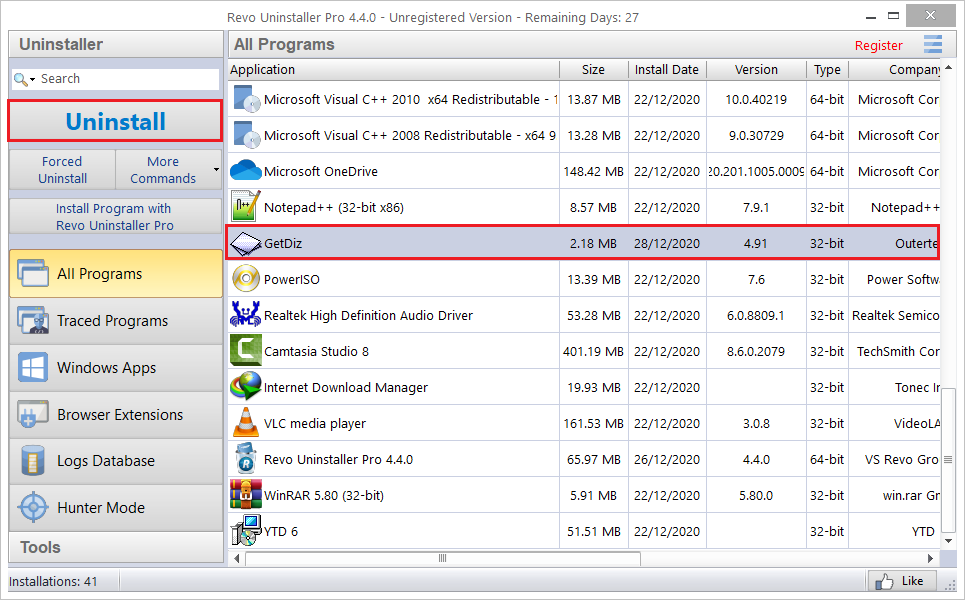
3. Es erscheint ein Bestätigungsdialog, der sicherstellt, dass die Optionen zum Erstellen eines Wiederherstellungspunkts und eines Registrierungsbackups aktiviert sind. Klicken Sie auf Weiter.
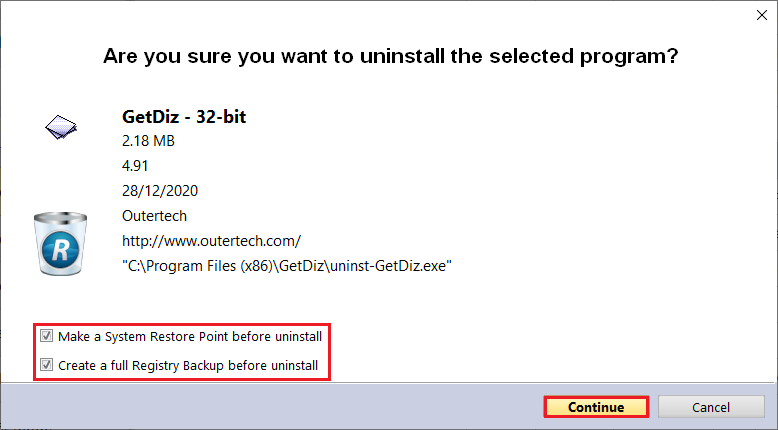
4. Nach dem Backup-Vorgang wird das native Deinstallationsprogramm des Programms ausgeführt. Sobald der Vorgang abgeschlossen ist, klicken Sie auf Weiter, um mit der Registrierungssuche fortzufahren.

5. Eine Liste von verbleibenden Registrierungseinträgen wird angezeigt. Wählen Sie die Einträge aus, die Sie entfernen möchten, und klicken Sie auf Löschen. Fahren Sie fort, indem Sie auf Weiter klicken, um übrig gebliebene Dateien und Ordner zu identifizieren.
Vermeiden Sie das Löschen von Registrierungsschlüsseln, die rot markiert sind, da sie andere Anwendungen beeinträchtigen können. Entfernen Sie nur die fettgedruckten schwarzen Beschriftungen.
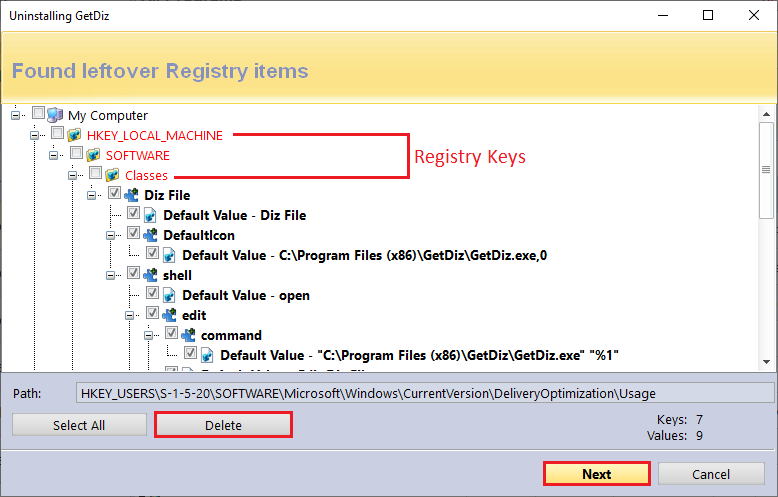
6. Schließlich wird eine Liste der verbleibenden Dateien und Ordner angezeigt. Wählen Sie die Elemente aus, die Sie löschen möchten, und klicken Sie auf Löschen. Schließen Sie den Vorgang ab, indem Sie auf Fertig klicken.
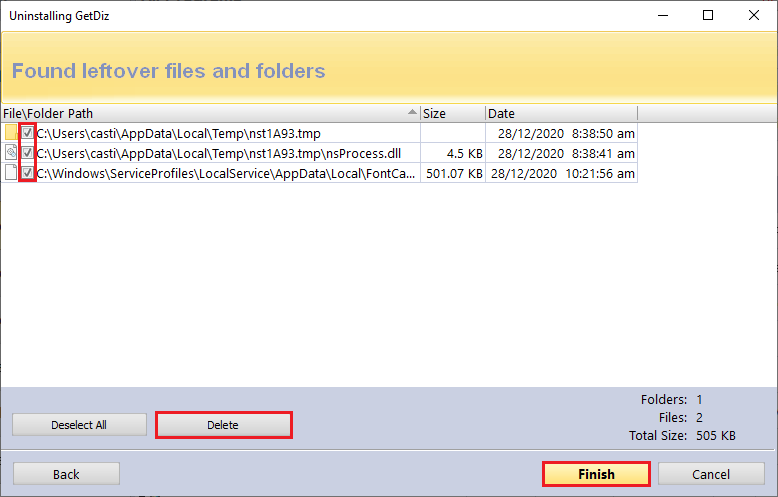
Wenn Sie mehrere Anwendungen deinstallieren, entfernt Revo Uninstaller automatisch die Reste ohne manuelle Eingriffe. Standardmäßig werden alle Backups in C:\Benutzer\%Benutzername%\AppData\Local\VS Revo Group\Revo Uninstaller Pro\BackUpsData\ gespeichert.
Windows-eigene Apps mit Revo Uninstaller entfernen
In Zeiten von Bloatware werden viele PCs mit vorinstallierter Software geliefert, die sich kaum auf herkömmliche Weise entfernen lässt. Glücklicherweise bietet Revo Uninstaller eine Funktion, mit der Sie problemlos alle integrierten Windows-Anwendungen entfernen können.
Um eine Windows-App mithilfe von Revo Uninstaller zu entfernen, befolgen Sie diese einfachen Schritte:
1. Klicken Sie auf die Registerkarte Windows-Apps im linken Bereich, wie unten dargestellt.
2. Wählen Sie die Windows-App aus, die Sie deinstallieren möchten, und klicken Sie auf die Schaltfläche Deinstallieren.
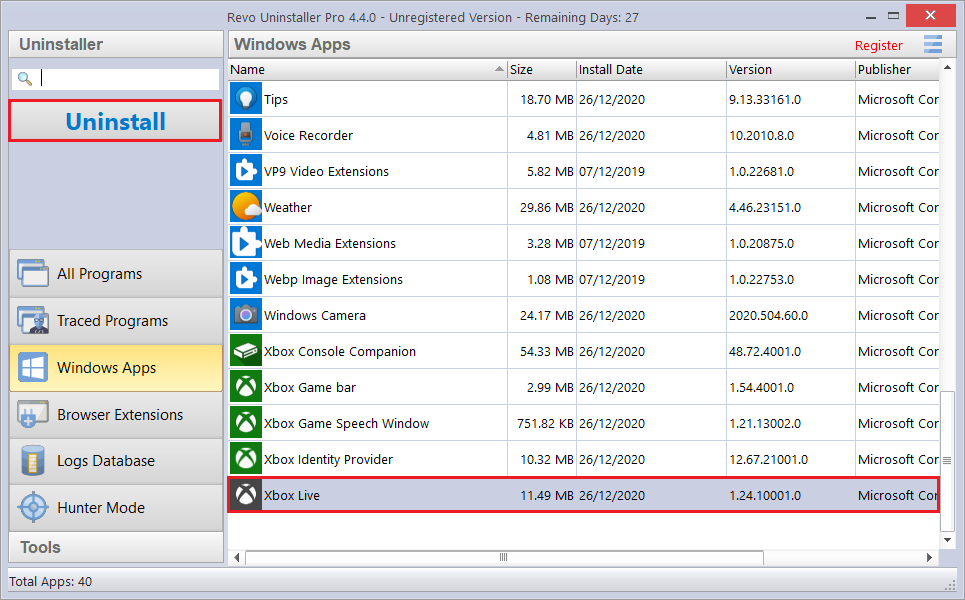
3. Anstelle des Deinstallationsprogramms der App verwendet Revo Uninstaller ein PowerShell-Skript für die Entfernung, wie unten gezeigt.
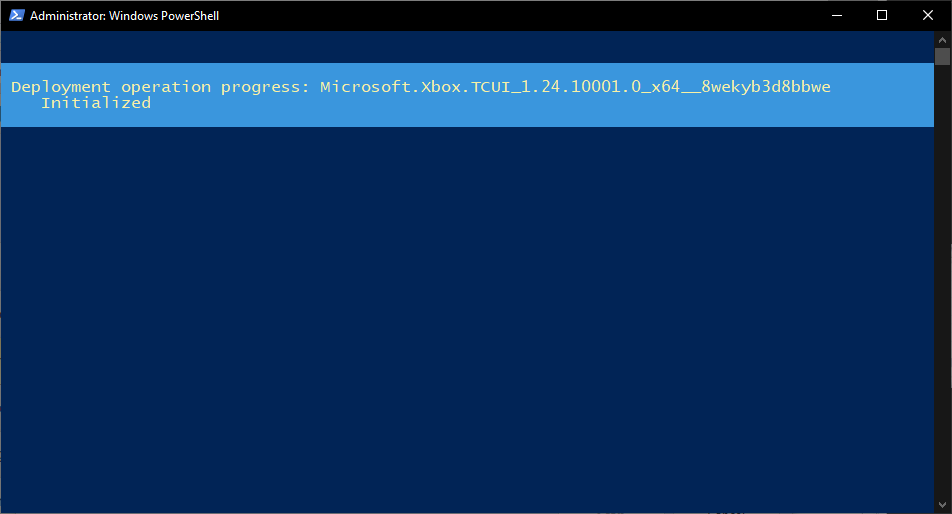
4. Nachdem PowerShell die Deinstallation abgeschlossen hat, klicken Sie auf die Scannen-Schaltfläche, um nach verbleibenden Dateien, Ordnern und Registrierungseinträgen zu suchen. Der restliche Vorgang gleicht dem Deinstallieren herkömmlicher Software.
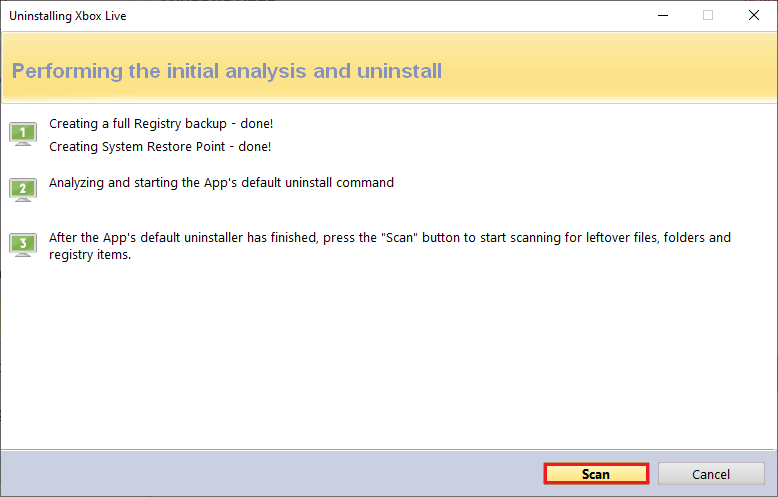
Das Deinstallieren von integrierten Apps ist nur eine der vielen Funktionen, die Revo Uninstaller zu einem vielseitigen Werkzeug machen. Lesen Sie weiter, um zu erfahren, wie Sie nicht aufgeführte oder problematische Programme mit Revo Uninstaller entfernen können.
Umgang mit problematischen Anwendungen
Stoßen Sie auf ein hartnäckiges Programm, das sich auf herkömmliche Weise nicht entfernen lässt? Die Erzwungene Deinstallation-Funktion von Revo Uninstaller steht Ihnen zur Verfügung.
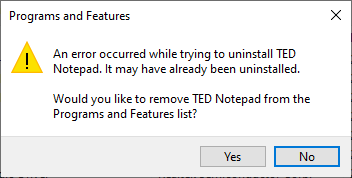
Die Erzwungene Deinstallation-Funktion von Revo Uninstaller ist darauf ausgelegt, problematische Deinstallationen zu bewältigen, einschließlich beschädigter Installationen und unvollständiger Deinstallationsvorgänge. So verwenden Sie es:
1. Gehen Sie zum Abschnitt Alle Programme und klicken Sie auf Erzwungene Deinstallation. Ein Dialogfeld wird angezeigt.
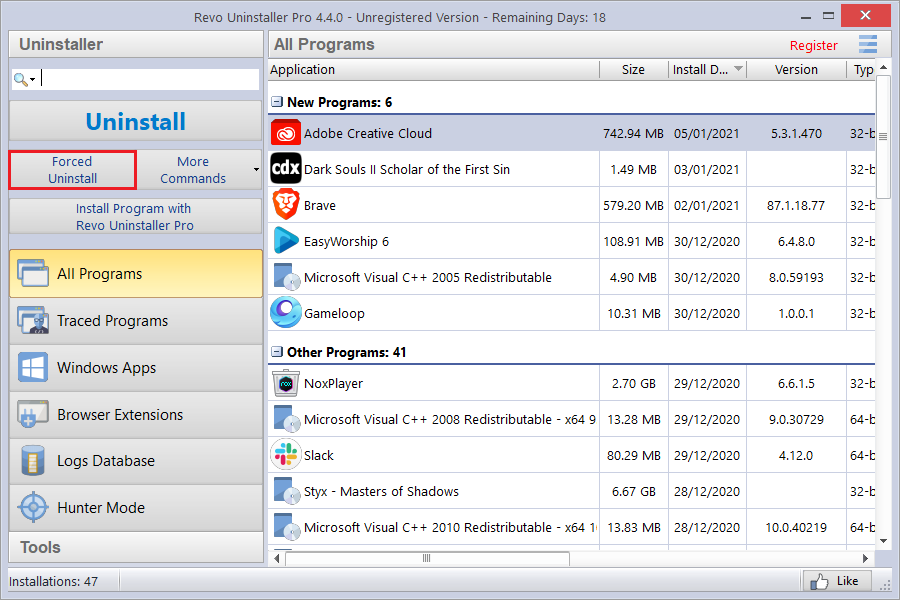
2. In dem Dialogfeld haben Sie zwei Optionen: Geben Sie entweder den genauen Namen des Programms in das Textfeld mit der Bezeichnung Genauer Name des Programms ein oder verwenden Sie die Schaltfläche Nach für das Programm auswählen (.exe) Datei.
- Nachdem Sie das Programm gefunden haben, deaktivieren Sie die Option Den ausgewählten integrierten Deinstallationsvorgang ausführen.
- Wählen Sie Erweitert unter Scanmodi. Dies ermöglicht es Ihnen, anzupassen, welche Restdateien, Ordner und Registrierungseinträge entfernt werden sollen.
- Klicken Sie auf Weiter, um den Scan nach Überbleibseln zu starten. Folgen Sie den nachfolgenden Schritten, die denen der Standarddeinstallationen ähneln.
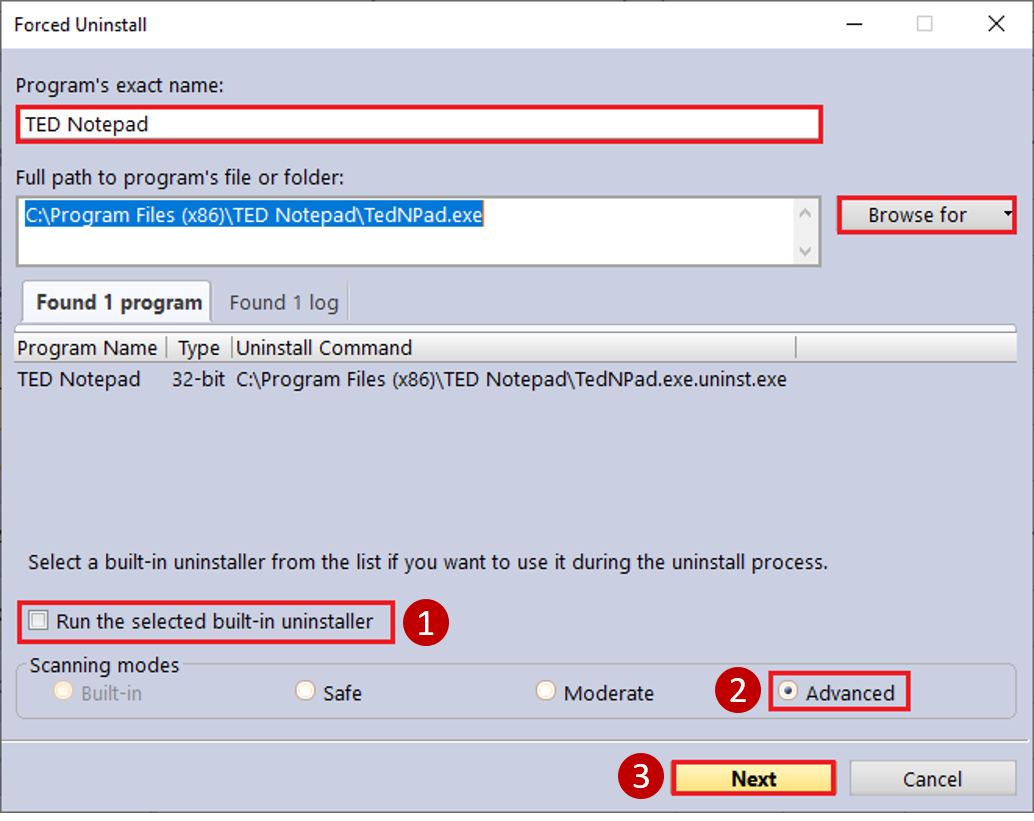
Die Funktion Erzwungene Deinstallation bietet Ihnen mehr Kontrolle über den Deinstallationsprozess. Im nächsten Abschnitt werden wir ein weiteres vielseitiges Feature erkunden: den Jägermodus.
Erkundung des Jägermodus
Für noch mehr Flexibilität bietet Revo Uninstaller den Jägermodus, eine Funktion, die es Ihnen erlaubt, Programme direkt von Ihrem Desktop oder Datei-Explorer zu deinstallieren.
Um den Jägermodus zu aktivieren, wählen Sie Jägermodus aus der linken Seitenleiste. Die Hauptoberfläche wird minimiert und hinterlässt ein verschiebbares Symbol auf Ihrem Bildschirm.
Ziehen Sie das Jägermodus-Symbol über das Programm, das Sie deinstallieren möchten. Klicken Sie mit der rechten Maustaste, um ein Kontextmenü zu öffnen und wählen Sie Deinstallieren. Dies löst die Funktion Erzwungene Deinstallation aus.
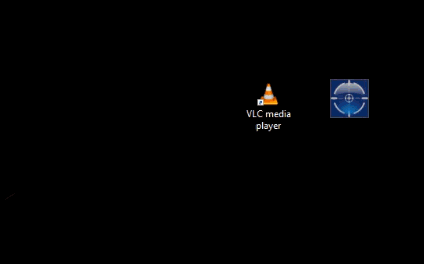
Der Jägermodus bietet eine schnelle und interaktive Möglichkeit, Programme zu deinstallieren. Aber Revo Uninstaller geht noch weiter. Lassen Sie uns seine Fähigkeiten zur Verwaltung von Browsererweiterungen erkunden.
Verwaltung von Browsererweiterungen
Erweiterungen können sowohl ein Segen als auch ein Fluch sein. Während sie Ihren Webbrowsern Funktionalität hinzufügen, können sie auch die Leistung beeinträchtigen. Revo Uninstaller hilft Ihnen, die Kontrolle über Ihre Browsererweiterungen zu übernehmen.
Navigieren Sie zum Browser-Erweiterungen-Menü, um eine Liste der Erweiterungen für jeden installierten Browser anzuzeigen. Um eine Erweiterung zu entfernen, wählen Sie sie einfach aus und klicken Sie auf Entfernen.
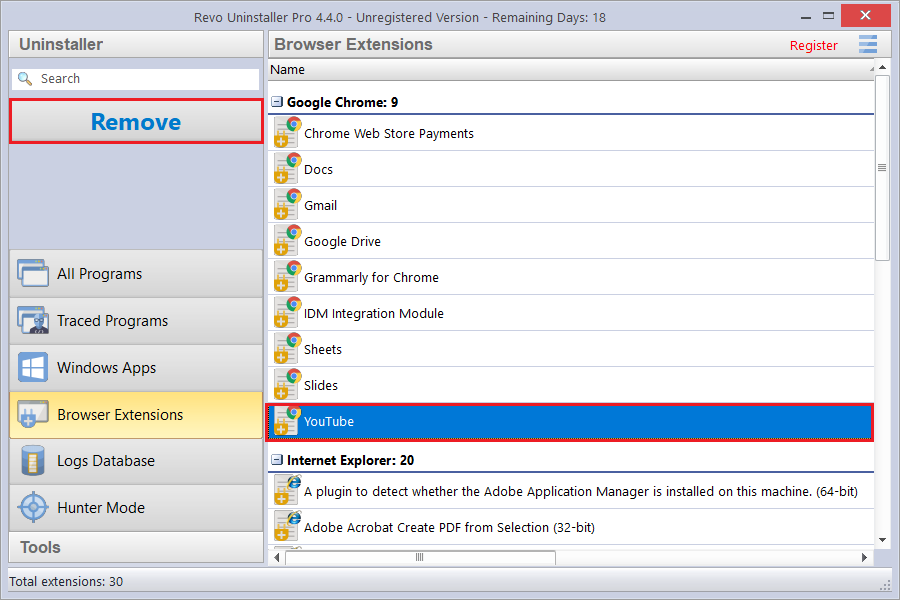
Mit Revo Uninstaller haben Sie umfassende Kontrolle nicht nur über Windows 10-Anwendungen, sondern auch über Ihre Browser-Erweiterungen.
Zusätzliche Funktionen entdecken
Revo Uninstaller ist mehr als nur ein Deinstallationsprogramm. Es ist vollgepackt mit anderen nützlichen Funktionen für eine umfassende Systemwartung:
- Startmanager – Steuern Sie, welche Programme beim Systemstart ausgeführt werden
- Systembereinigung – Entfernen Sie unnötige Dateien und verbessern Sie die Systemleistung
- Ein-Klick-Zugriff auf Windows-Tools – Zentralisierter Zugriff auf wichtige Windows-Dienstprogramme
- Datenschutzreiniger – Löschen Sie Spuren Ihrer Online- und Offline-Aktivitäten
- Sicheres Löschen – Löschen Sie sensible Dateien dauerhaft
Diese Funktionen können im Tools-Bereich aufgerufen werden.
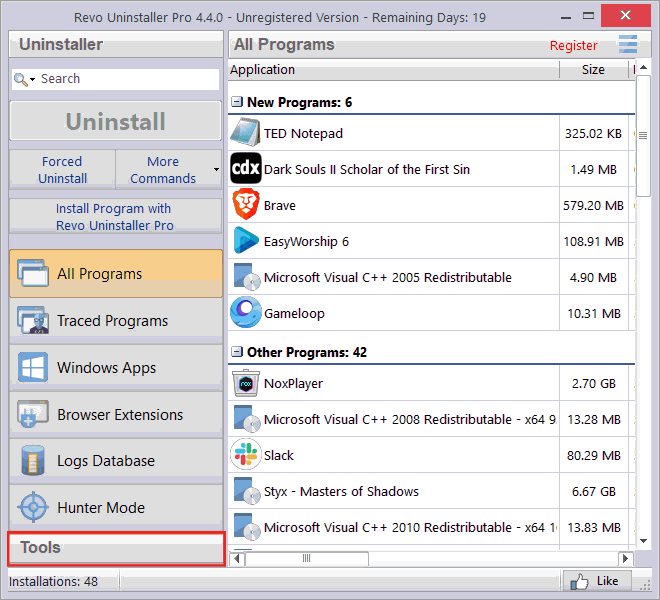
In den folgenden Abschnitten werden wir uns jede dieser zusätzlichen Funktionen genauer ansehen.
Windows-Startoptimierung
Der Startmanager ermöglicht es Ihnen, auszuwählen, welche Programme beim Systemstart ausgeführt werden sollen, um die Bootzeit und die Systemleistung zu optimieren.
Wählen Sie einfach ein Programm aus der Liste aus und klicken Sie auf Deaktivieren, um zu verhindern, dass es beim Start ausgeführt wird.
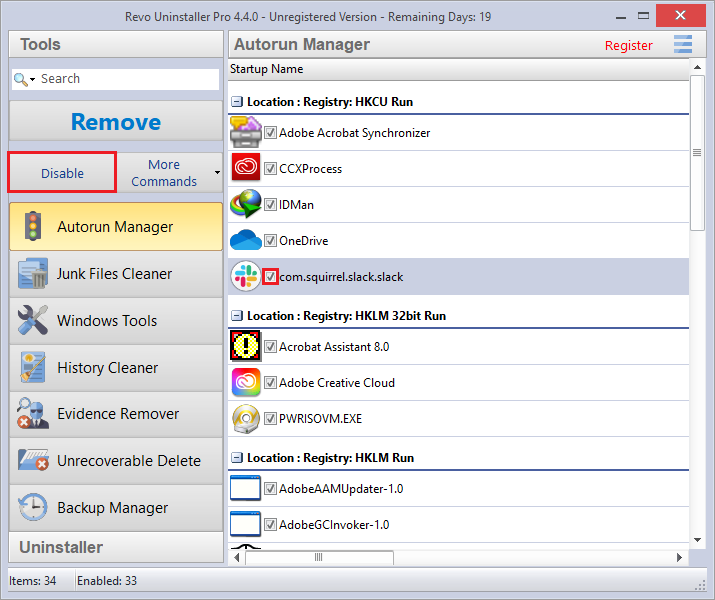
Eine effektive Verwaltung von Startprogrammen kann zu einem reaktionsschnelleren und schnelleren System führen.
Systembereinigung
Kumulierte Junk-Dateien können wertvollen Festplattenspeicher beanspruchen und die Leistung Ihres Systems verlangsamen. Die Funktion zur Systembereinigung hilft Ihnen, diesen Speicher zurückzugewinnen und die Leistung zu verbessern.
1. Wählen Sie das Laufwerk aus, das Sie auf Junk-Dateien überprüfen möchten.
2. Klicken Sie auf Scan, um den Vorgang zu starten. Die Dauer hängt von den Fähigkeiten Ihres Systems ab.
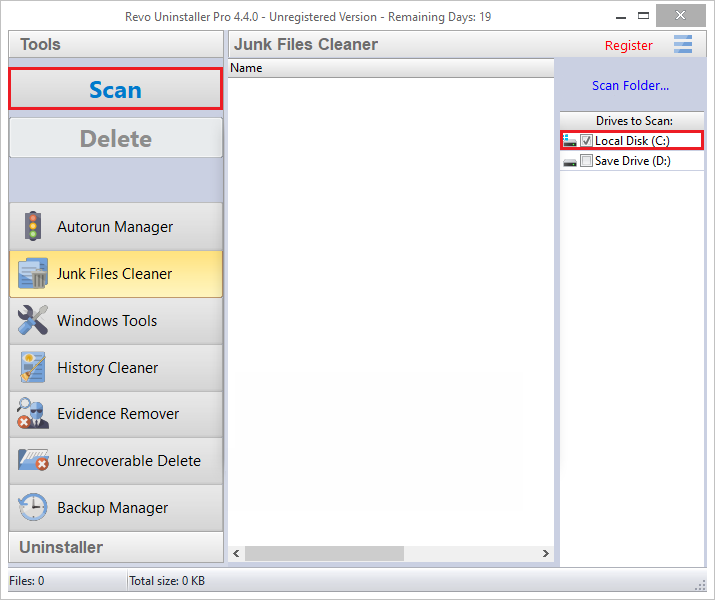
3. Nach Abschluss des Scans sehen Sie eine Liste von Junk-Dateien, die nach Speicherort sortiert sind. Klicken Sie auf Delete, um diese Dateien zu entfernen und Festplattenspeicher freizugeben.
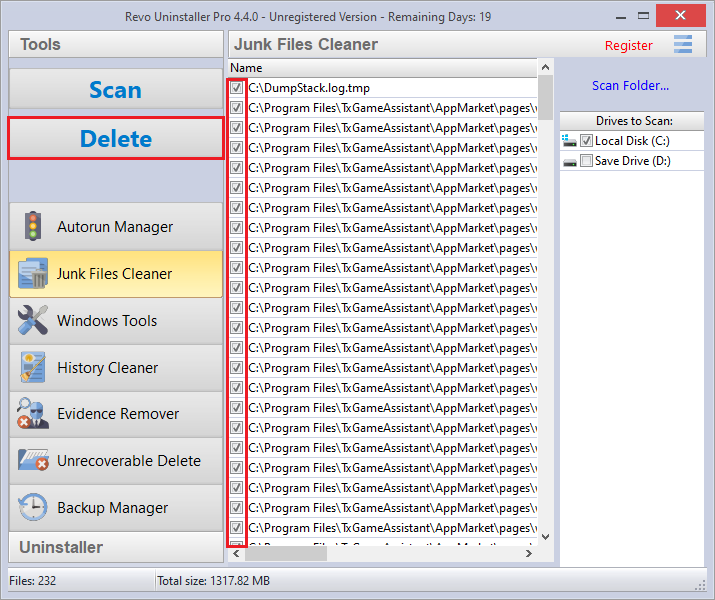
Durch regelmäßige Systembereinigungen können Sie die optimale Leistung aufrechterhalten und die Lebensdauer Ihres Computers verlängern.
Fazit
Von der Deinstallation hartnäckiger Programme und der Verwaltung von Browser-Erweiterungen bis zur Optimierung des Systemstarts und gründlichen Bereinigungen bietet Revo Uninstaller eine umfassende Suite von Tools zur Pflege eines sauberen und effizienten Systems. Für weitere Details konsultieren Sie die FAQs und die Seite für Command Line Support.













